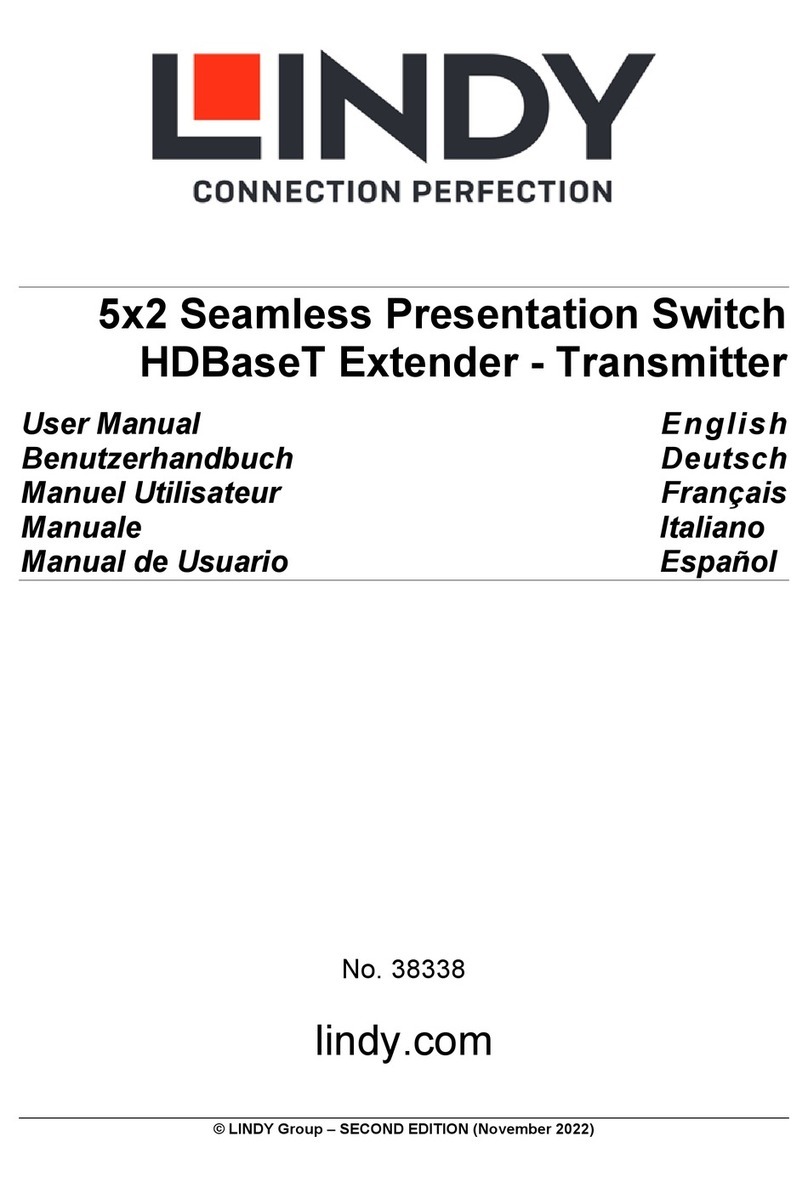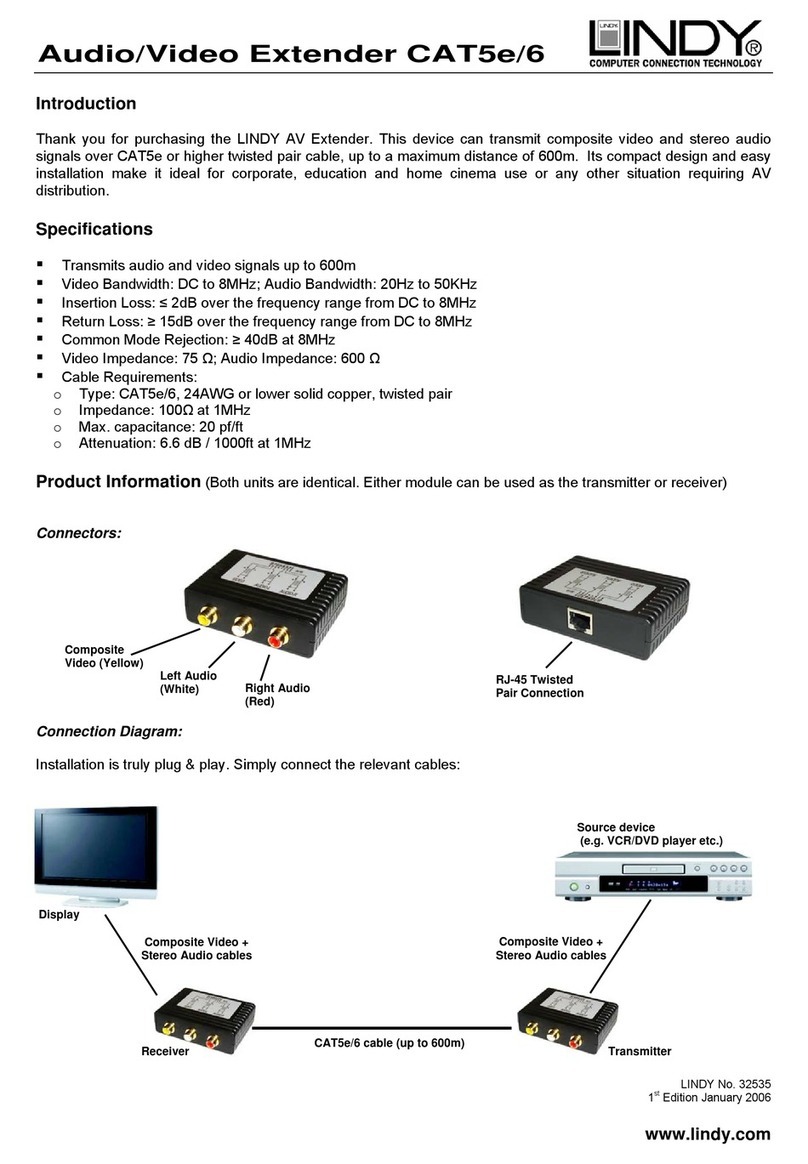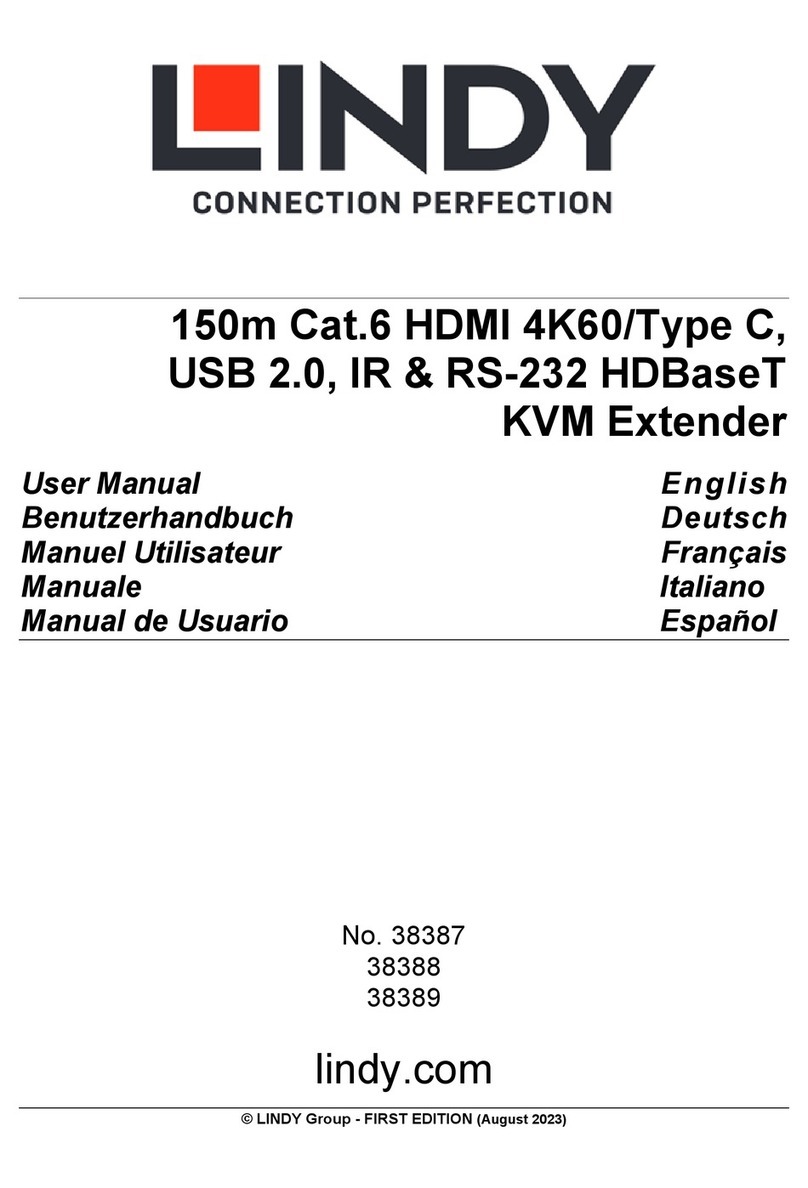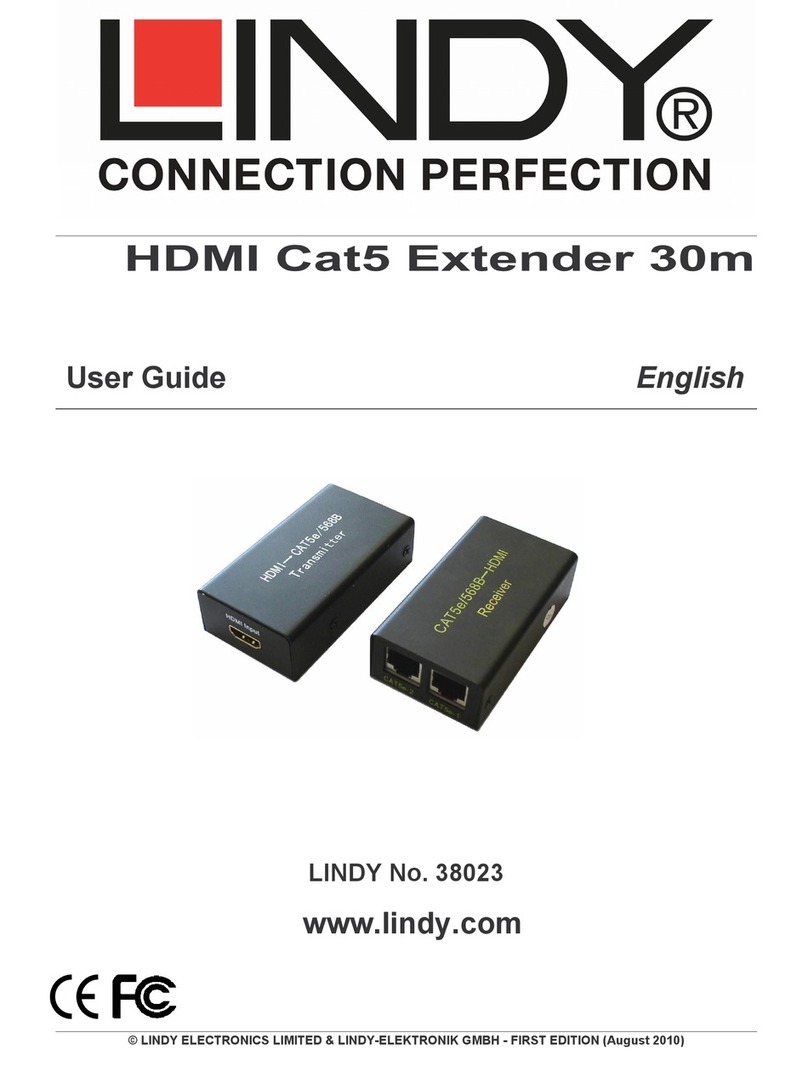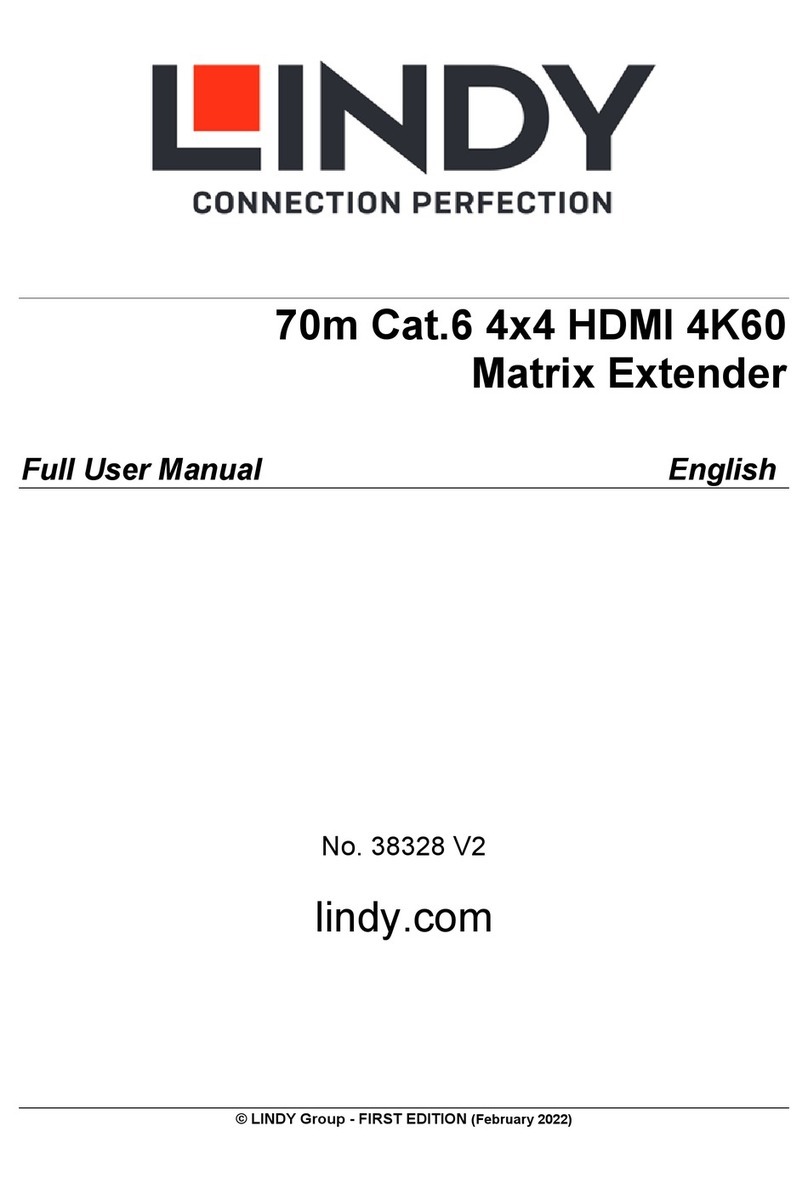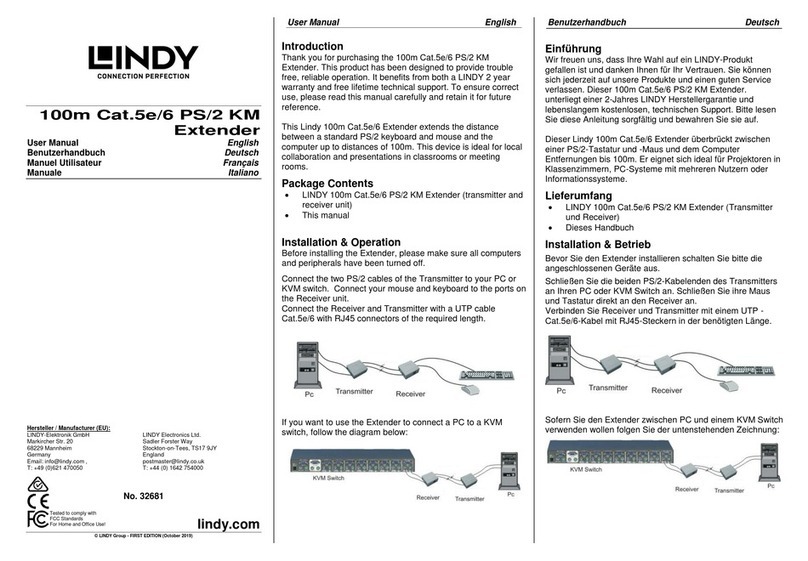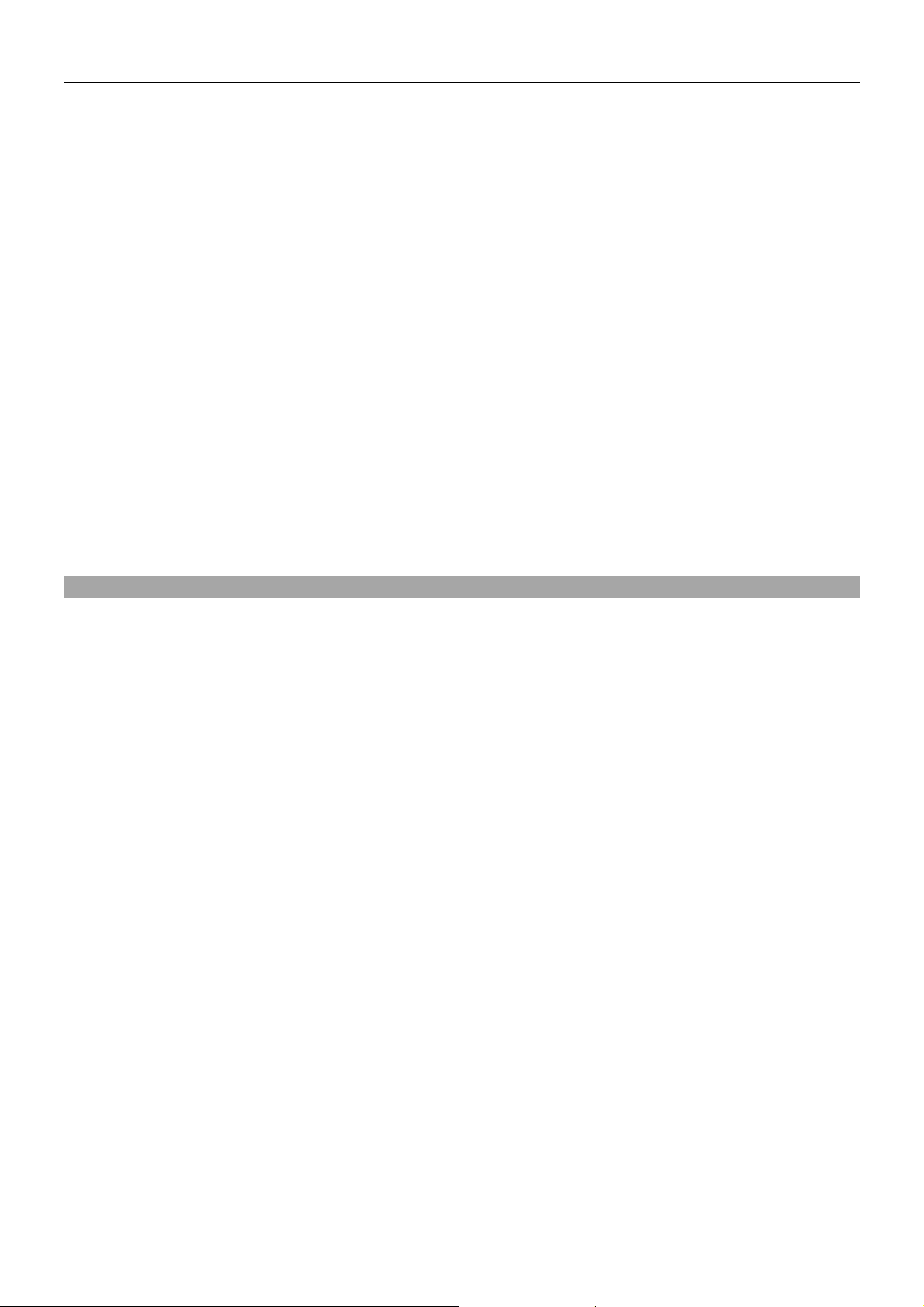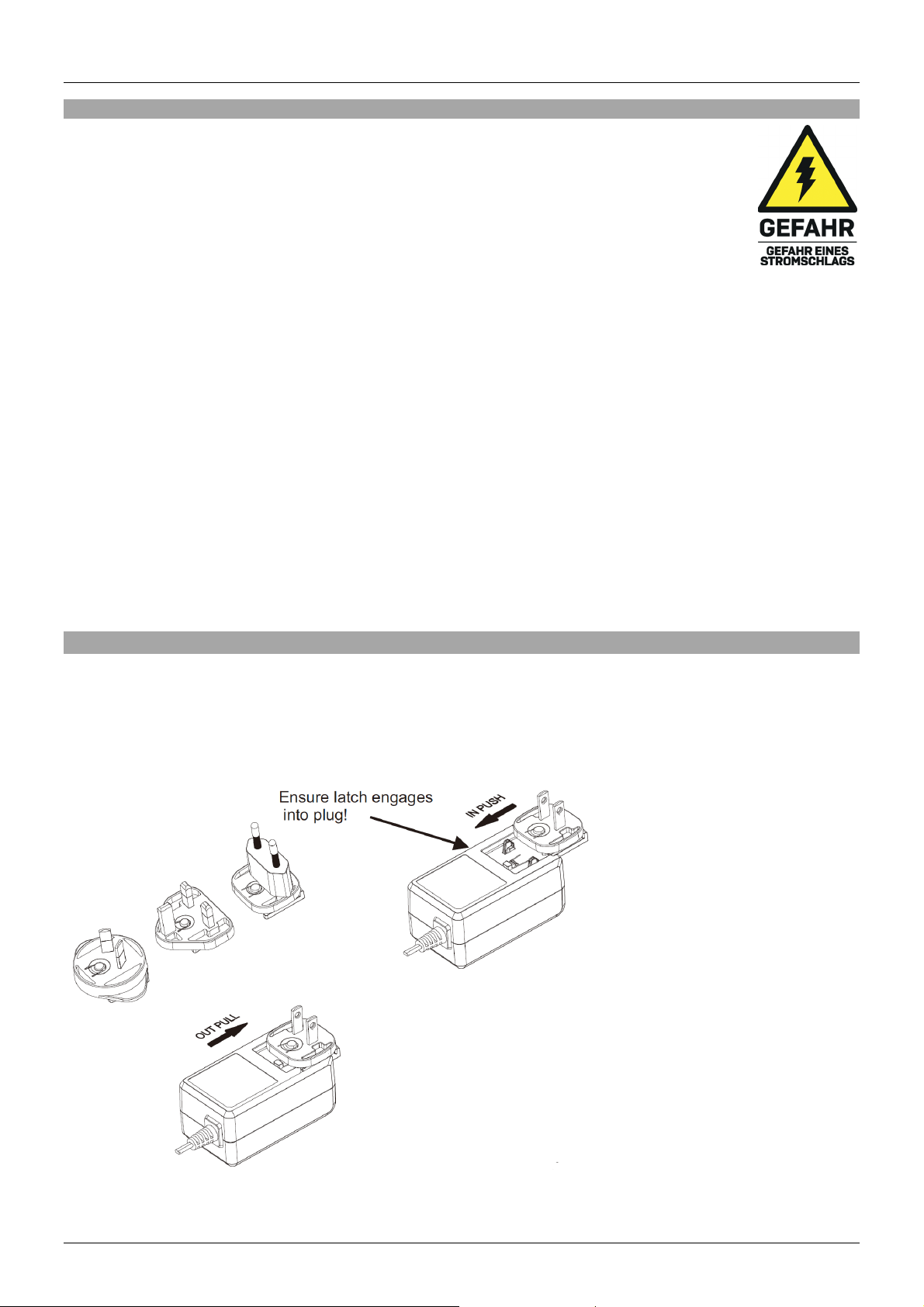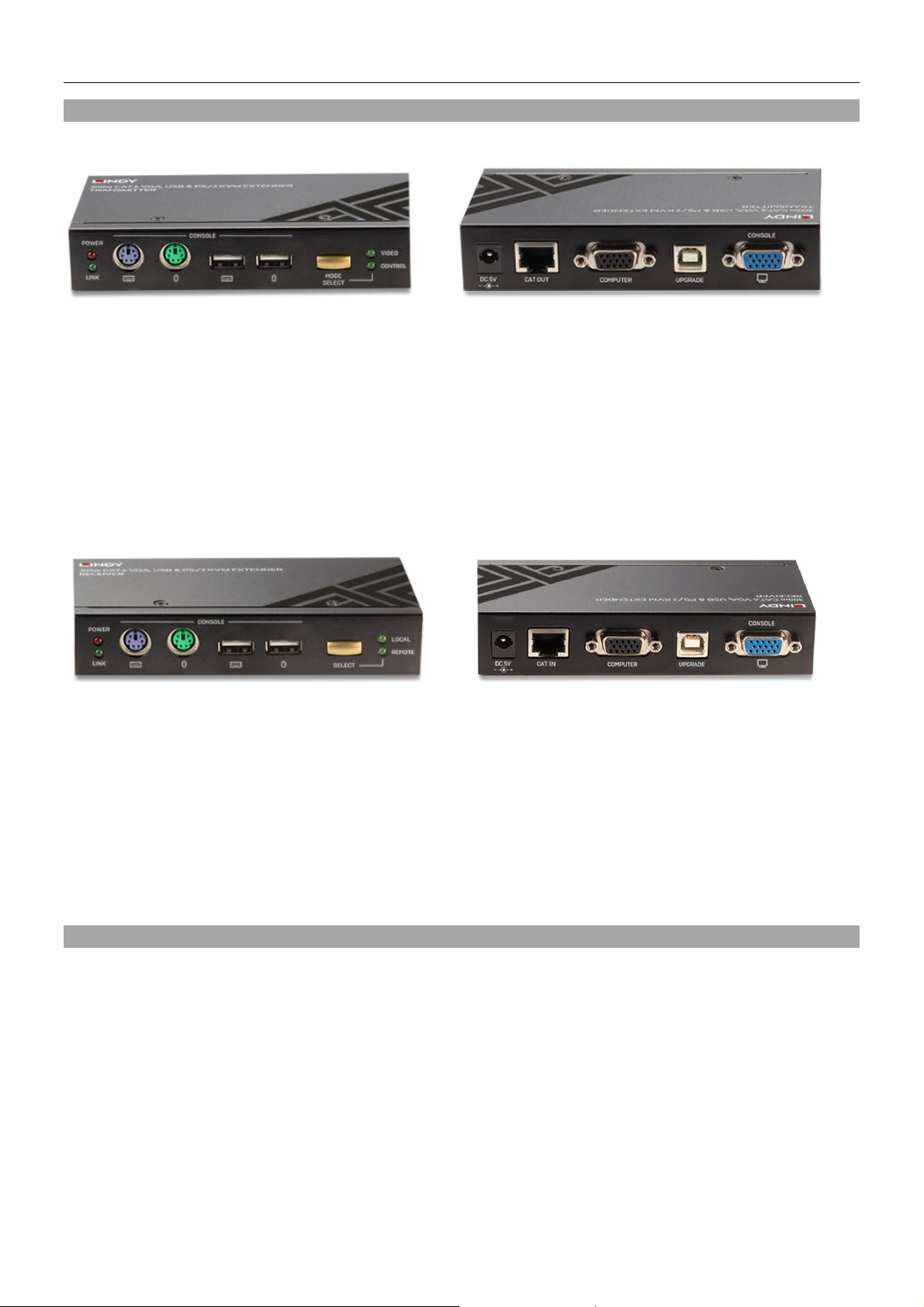User Manual English
OSD timeout
Configure the OSD timeout value (0~60 seconds, 0 = Disable). When this time has passed the OSD will
automatically be closed again.
Off Shared Console
Configure the Console Control timeout value (0~30 seconds). Both extender consoles (local and remote)
can have access to the connected computer or KVM switch. Access from the other console is blocked
for this timeout value when one console is actively accessed.
When you access from the local console at the transmitter unit you can operate your KVM switch using its
regular keyboard hotkeys. You now have one additional Extender hotkey to restrict access from the
extender’s remote console:
Remote Console ON/OFF Settings
SCROLL LOCK + SCROLL LOCK + M + [***] with *** = 1, 2, 3:
1: Full Access, no restrictions; 2: No remote access (receiver completely blocked); 3: Video only, mouse
and keyboard without function.
When you use the remote console at the receiver unit you also have additional hotkeys. To switch between
your workstation and remote KVM access use the switch button on the front panel of the receiver unit or
press SCROLL LOCK + SCROLL LOCK + left or right cursor key.
Troubleshooting
No video signal when access the remote system/KVM switch.
Make sure the remote system is switched on and not in energy save mode. Make sure your monitors
have approximately the same aspect ratio, frame rate and resolution. The monitor at the user’s desk
should at least support the resolution as the local monitor on the KVM switch / remote system.
If your extender does not show the remote screen at all but the LINK LED on the RX is lit, go through the
following process step by step: adjust the sharpness to 60, then Phase red to 30, then green to 30, then
green to -30, and then red to -30. When still no picture is shown please try with a shorter or different and
higher quality RJ45 cable.
My monitor picture is blurred or low quality.
Please follow video quality adjustment steps as described above. The video quality has to be re-adjusted
whenever anything is changed for the Cat.x connection cable.
My KVM switch and the extender use the same hotkeys. How can I change hotkeys?
Please refer to section OSD Operation to find the available hotkeys and how to change them.
My mouse or keyboard doesn’t work.
Please connect either PS/2 or USB connectors from the 3in1 system cable to your local workstation as
well as remote system/KVM Switch. Do NOT connect both USB and PS/2 (see installation section
above).
From receiver console: check the remote access settings opening OSD > F1 System Information >
Access Mode > FULL. Adjust this as described in section Operation.
Any further enquiry, please contact Lindy technical support team.